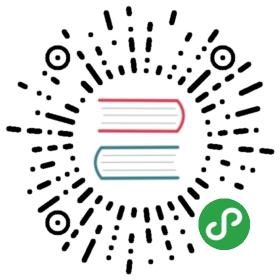扫码与快速调试
了解通过两种方式来调试快应用
扫码调试
扫码调试项目可以通过扫二维码预览安装至手机的rpk
1. 用快应用开发工具打开一个快应用工程
- 此时开发工具将会自动对项目进行编译并生成rpk文件。
2. 在手机调试器中"关闭"【开启usb调试】功能

此时在“开启usb调试”下面会出现”扫码安装“功能。 注意:
如果手机没有安装调试器的话可以通过开发工具自带的更新手机环境功能安装调试器。
3. 点击开发工具又上角的显示二维码按钮并进行扫码

- 扫码成功后,此时手机与开发工具将建立连接,手机调试器将自动打开安装的rpk效果。
4. 扫码安装成功后,在手机调试器右下角可以选择“开始调试”进行调试
注意:
- 手机调试器扫过一次二维码后将和开发工具建立连接,之后只需要使用“开始调试”进行调试。
快速调试
快速调试项目可以预览安装至手机的rpk
通过本节,你将学会:
- 利用开发工具快速调试一个项目
1.开启usb调试
- 详情可以参考
其他功能中的开启usb调试。
2. 开始调试
- 手机跟电脑需要处于同一局域网内。如果不能保证在同一个局域网内,可在安装完【快应用调试器】后,打开【快应用调试器】,在首页点击打开【开启 USB 调试】模式开关。如下图所示:

注意:
如果手机没有安装调试器的话可以通过开发工具自带的更新手机环境功能安装调试器。
按下 F5 或者点击侧边栏的三角按钮运行调试,或者打开 开发工具的命令面板输入 hap: start debug quick app 即可执行快速 debug 如下图所示:

每次运行调试时,开发者工具会检测您的手机是否安装了【快应用预览版】【快应用调试器】【快应用调试内核】。如果未安装,开发者工具将自动安装。
快应用预览版首次打开会提示用户授理存储权限,同样调试器在运行过程中也会提示授理存储权限,为了确保正常开启调试请点击允许。如下图所示:

- 以上授权成功后,需要重新运行调试才能进入正常的调试流程。
4. 调试预览:
- 调试运行成功后,电脑端会打开调试页面。如下图所示